在word文檔中可以制作黑板,如圖中的樣式。如何做到?詳細操作請往下看。

1、新建文檔,在文檔的繪圖工具欄里點“矩形”圖標;然后,在文檔中點下,文檔顯出矩形框,光標點在矩形框外側(cè)的控制點把矩形拉到合適的大小,如圖所示。接下來的操作還有幾個矩形框,為了大家看得明白,此矩形框,命名為“黑板框”。


2、然后,再次在文檔的繪圖工具欄里點“矩形”圖標;然后,在文檔中點下,文檔顯出矩形框,光標點在矩形框外側(cè)的控制點把矩形拉成窄的長方形,如圖所示。把此長方形拉到“黑板框”左內(nèi)側(cè),如圖所示。此長方形框,命名為“左邊框”。


3、把“左邊框”稍微調(diào)大些,然后,鼠標右鍵點“左邊框”,彈出的菜單中點“設(shè)置自選圖形格式”;彈出的操作框中,點填充顏色側(cè)邊的三角形。
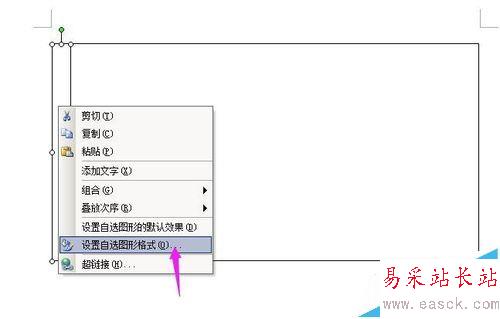

4、彈出的菜單中點“填充效果”;然后,轉(zhuǎn)到另一頁的操作框,在“紋理”這里點選“深色木質(zhì)”的紋理。再點確定,
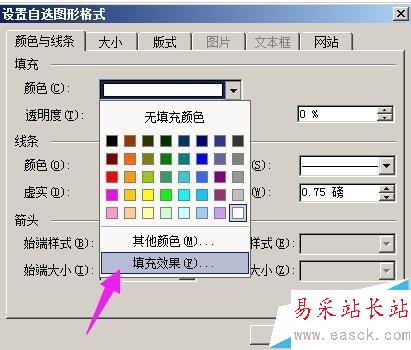

5、然后,回到“設(shè)置自選圖形格式”操作框,在線條顏色這里設(shè)置為無線條顏色。再點確定。“左邊框”如圖中的效果。


上一頁12 3 4 下一頁 閱讀全文
新聞熱點
疑難解答
圖片精選